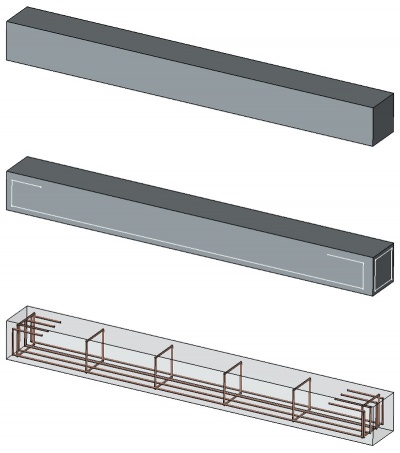Arch Rebar/de: Difference between revisions
(Created page with "==Verwendung in Skripten==") |
(Updating to match new version of source page) |
||
| Line 1: | Line 1: | ||
<languages/> |
<languages/> |
||
<div class="mw-translate-fuzzy"> |
|||
{{GuiCommand/de|Name=Arch Rebar|Name/de=Arch Bewehrungsstab|Workbenches=[[Arch Module/de|Arch-Modul]]|MenuLocation=Arch → Bewehrungsstab|Shortcut=R B|SeeAlso=[[Arch Structure/de|Arch Struktur]]}} |
{{GuiCommand/de|Name=Arch Rebar|Name/de=Arch Bewehrungsstab|Workbenches=[[Arch Module/de|Arch-Modul]]|MenuLocation=Arch → Bewehrungsstab|Shortcut=R B|SeeAlso=[[Arch Structure/de|Arch Struktur]]}} |
||
</div> |
|||
==Beschreibung== |
==Beschreibung== |
||
<div class="mw-translate-fuzzy"> |
|||
Das Bewehrungsstab-Werkzeug erlaubt es Dir, [https://de.wikipedia.org/wiki/Bewehrungsstahl Bewehrungsstäbe] in [[Arch Structure/de|Struktur]]-Objekten zu platzieren. Bewehrungsstab-Objekte basieren auf 2D-Profilen wie [[Sketcher Module/de|Skizzen]] oder [[Draft Module/de|Entwurfsobjeken]], die auf einer Fläche eines Strukturobjekts gezeichnet werden müssen. Du kannst dann die Konfiguration der Bewehrungsstäbe anpassen, wie Anzahl und Durchmesser der Stäbe oder den Abstand zu den beiden Enden des Strukturelements. |
Das Bewehrungsstab-Werkzeug erlaubt es Dir, [https://de.wikipedia.org/wiki/Bewehrungsstahl Bewehrungsstäbe] in [[Arch Structure/de|Struktur]]-Objekten zu platzieren. Bewehrungsstab-Objekte basieren auf 2D-Profilen wie [[Sketcher Module/de|Skizzen]] oder [[Draft Module/de|Entwurfsobjeken]], die auf einer Fläche eines Strukturobjekts gezeichnet werden müssen. Du kannst dann die Konfiguration der Bewehrungsstäbe anpassen, wie Anzahl und Durchmesser der Stäbe oder den Abstand zu den beiden Enden des Strukturelements. |
||
</div> |
|||
Rebar objects are based on 2D profiles such as [[Draft Workbench|Draft objects]] and [[Sketcher Workbench|Sketches]], that must be drawn on a face of the structural object. After creation you can adjust the properties of the rebar, including the number and diameter of the bars, and the offset distance between them and the faces of the structural element. |
|||
| ⚫ | |||
| ⚫ | |||
<div class="mw-translate-fuzzy"> |
|||
Das obige Bild zeigt ein Strukturelement mit zwei eingezeichneten Skizzen, die zwei Stabformen definieren. Diese zwei Skizzen werden dann in Bewehrungsstab-Objekte umgewandelt. |
Das obige Bild zeigt ein Strukturelement mit zwei eingezeichneten Skizzen, die zwei Stabformen definieren. Diese zwei Skizzen werden dann in Bewehrungsstab-Objekte umgewandelt. |
||
</div> |
|||
== Erweiterung verfügbar == |
== Erweiterung verfügbar == |
||
<div class="mw-translate-fuzzy"> |
|||
Das Bewehrungsstab-Objekt wurde während der [[Google Summer of Code]]-Ausgabe 2017 stark erweitert. Das Ergebnis dieser Arbeit ist eine Reihe von neuen Vorgaben und Helfern für die gebräuchlichsten Bewehrungsstab-Arten. Sie wurden in einem unabhängigen Modul namens '''Reinforcement''' (Baustahlgewebe, Bewehrung, ...) zusammengefasst, das Du über den Menüpunkt Werkzeuge -> Addons Manager installieren kannst. Sobald das Reinforcement-Addon installiert ist, wird es FreeCAD nach dem nächsten Start erkennen und eine Reihe von neuen Werkzeugen in der Arch-Symbolleiste unter dem Bewehrungsstab-Button und dem Menü hinzufügen. Die verschiedenen Werkzeuge des Reinforcement-Addons werden auf der [[Arch Workbench/de|Arch-Arbeitsbereich]]-Seite beschrieben. |
Das Bewehrungsstab-Objekt wurde während der [[Google Summer of Code]]-Ausgabe 2017 stark erweitert. Das Ergebnis dieser Arbeit ist eine Reihe von neuen Vorgaben und Helfern für die gebräuchlichsten Bewehrungsstab-Arten. Sie wurden in einem unabhängigen Modul namens '''Reinforcement''' (Baustahlgewebe, Bewehrung, ...) zusammengefasst, das Du über den Menüpunkt Werkzeuge -> Addons Manager installieren kannst. Sobald das Reinforcement-Addon installiert ist, wird es FreeCAD nach dem nächsten Start erkennen und eine Reihe von neuen Werkzeugen in der Arch-Symbolleiste unter dem Bewehrungsstab-Button und dem Menü hinzufügen. Die verschiedenen Werkzeuge des Reinforcement-Addons werden auf der [[Arch Workbench/de|Arch-Arbeitsbereich]]-Seite beschrieben. |
||
</div> |
|||
* [[Image:Arch_Rebar_Straight.png|32px]] [[Arch_Rebar_Straight/de|Straight Rebar]]: Erzeugt einen geraden Bewehrungsstab in einem selektierten Strukturelement |
|||
* [[Image:Arch_Rebar_UShape.png|32px]] [[Arch_Rebar_UShape/de|UShape Rebar]]: Erzeugt einen U-förmigen Bewehrungsstab in einem selektierten Strukturelement |
|||
* [[Image:Arch_Rebar_LShape.png|32px]] [[Arch_Rebar_LShape/de|LShape Rebar]]: Erzeugt einen L-förmigen Bewehrungsstab in einem selektierten Strukturelement |
|||
* [[Image:Arch_Rebar_BentShape.png|32px]] [[Arch_Rebar_BentShape/de|Bent Shape Rebar]]: Erzeugt einen abgewinkelten (Bent Shape) Bewehrungsstab in einem selektierten Strukturelement |
|||
* [[Image:Arch_Rebar_Stirrup.png|32px]] [[Arch_Rebar_Stirrup/de|Stirrup Rebar]]: Erzeugt einen bügelförmigen (Stirrup) Bewehrungsstab in einem selektierten Strukturelement |
|||
* [[Image:Arch_Rebar_Helical.png|32px]] [[Arch_Rebar_Helical/de|Helical Rebar]]: Erzeugt einen spiralförmigen (Helical) Bewehrungsstab in einem selektierten Strukturelement |
|||
==Anwendung== |
==Anwendung== |
||
<div class="mw-translate-fuzzy"> |
|||
# Erstelle ein [[Arch Structure/de|Struktur]]-Element |
# Erstelle ein [[Arch Structure/de|Struktur]]-Element |
||
# Wechsle zum [[Sketcher Workbench/de|Sketcher-Arbeitsbereich]] |
# Wechsle zum [[Sketcher Workbench/de|Sketcher-Arbeitsbereich]] |
||
| Line 33: | Line 36: | ||
# Drücke den {{KEY|[[Image:Arch Rebar.png|16px]] [[Arch Rebar/de|Bewehrungsstab]]}}-Button oder drücke die Tasten {{KEY|R}}, dann {{KEY|B}} |
# Drücke den {{KEY|[[Image:Arch Rebar.png|16px]] [[Arch Rebar/de|Bewehrungsstab]]}}-Button oder drücke die Tasten {{KEY|R}}, dann {{KEY|B}} |
||
# Passe die gewünschten Eigenschaften an (Dein Bewehrungsstab wird ggf. nicht sofort erscheinen, wenn einige der Eigenschaften Grenzwerte über-/unterschreiten, wie z.B. ein Durchmesser des Stabes von 0 oder wenn die Abstände von den Enden größer sind als die Länge des Strukturelements) |
# Passe die gewünschten Eigenschaften an (Dein Bewehrungsstab wird ggf. nicht sofort erscheinen, wenn einige der Eigenschaften Grenzwerte über-/unterschreiten, wie z.B. ein Durchmesser des Stabes von 0 oder wenn die Abstände von den Enden größer sind als die Länge des Strukturelements) |
||
</div> |
|||
==Optionen== |
==Optionen== |
||
| Line 52: | Line 56: | ||
* {{PropertyData/de|Spacing}}: Der Abstand zwischen den Achsen jedes Stabs. |
* {{PropertyData/de|Spacing}}: Der Abstand zwischen den Achsen jedes Stabs. |
||
<div class="mw-translate-fuzzy"> |
|||
==Verwendung in Skripten== |
==Verwendung in Skripten== |
||
</div> |
|||
<div class="mw-translate-fuzzy"> |
|||
Das Bewehrungsstab-Werkzeug kann mit der folgenden Funktion in [[macros/de|Makros]] und der Python-Konsole benutzt werden: |
Das Bewehrungsstab-Werkzeug kann mit der folgenden Funktion in [[macros/de|Makros]] und der Python-Konsole benutzt werden: |
||
</div> |
|||
{{Code|code= |
{{Code|code= |
||
Rebar = makeRebar(baseobj=None, sketch=None, diameter=None, amount=1, offset=None, name="Rebar") |
|||
}} |
}} |
||
<div class="mw-translate-fuzzy"> |
|||
* Fügt ein Bewehrungsstab-Objekt zum gegebenen Strukturobjekt hinzu, basierend auf der gewählten Skizze als Profil |
* Fügt ein Bewehrungsstab-Objekt zum gegebenen Strukturobjekt hinzu, basierend auf der gewählten Skizze als Profil |
||
* Falls Durchmesser, Menge oder Abstand nicht angegeben sind, werden die Standardwerte aus den Arch-Einstellungen verwendet. |
* Falls Durchmesser, Menge oder Abstand nicht angegeben sind, werden die Standardwerte aus den Arch-Einstellungen verwendet. |
||
* Liefert das neue Bewehrungsstab-Objekt zurück. |
* Liefert das neue Bewehrungsstab-Objekt zurück. |
||
</div> |
|||
Beispiel: |
Beispiel: |
||
{{Code|code= |
{{Code|code= |
||
import FreeCAD, Arch, |
import FreeCAD, Arch, Part |
||
struct = Arch.makeStructure(1,1,3) |
|||
| ⚫ | |||
| ⚫ | |||
sketch.addGeometry(Part.Line(App.Vector(-0.4,0.4,0),App.Vector(0.4,0.4,0))) |
|||
Arch.makeRebar(structure,sketch) |
|||
| ⚫ | |||
Structure = Arch.makeStructure(None, length=1000, width=1000, height=3000) |
|||
Structure.ViewObject.Transparency = 80 |
|||
FreeCAD.ActiveDocument.recompute() |
|||
p1 = FreeCAD.Vector(-400, 400, 0) |
|||
p2 = FreeCAD.Vector(400, 400, 0) |
|||
| ⚫ | |||
Sketch.MapMode = "FlatFace" |
|||
| ⚫ | |||
Sketch.addGeometry(Part.LineSegment(p1, p2)) |
|||
FreeCAD.ActiveDocument.recompute() |
|||
Rebar = Arch.makeRebar(Structure, Sketch, diameter=80, amount=7, offset=50) |
|||
Rebar.OffsetStart = 100 |
|||
Rebar.OffsetEnd = 100 |
|||
FreeCAD.ActiveDocument.recompute() |
|||
| ⚫ | |||
<div class="mw-translate-fuzzy"> |
|||
[[Category:Arch/de]] |
[[Category:Arch/de]] |
||
</div> |
|||
Revision as of 16:33, 9 February 2019
|
|
| Menüeintrag |
|---|
| Arch → Bewehrungsstab |
| Arbeitsbereich |
| Arch-Modul |
| Standardtastenkürzel |
| R B |
| Eingeführt in Version |
| - |
| Siehe auch |
| Arch Struktur |
Beschreibung
Das Bewehrungsstab-Werkzeug erlaubt es Dir, Bewehrungsstäbe in Struktur-Objekten zu platzieren. Bewehrungsstab-Objekte basieren auf 2D-Profilen wie Skizzen oder Entwurfsobjeken, die auf einer Fläche eines Strukturobjekts gezeichnet werden müssen. Du kannst dann die Konfiguration der Bewehrungsstäbe anpassen, wie Anzahl und Durchmesser der Stäbe oder den Abstand zu den beiden Enden des Strukturelements.
Rebar objects are based on 2D profiles such as Draft objects and Sketches, that must be drawn on a face of the structural object. After creation you can adjust the properties of the rebar, including the number and diameter of the bars, and the offset distance between them and the faces of the structural element.
Das obige Bild zeigt ein Strukturelement mit zwei eingezeichneten Skizzen, die zwei Stabformen definieren. Diese zwei Skizzen werden dann in Bewehrungsstab-Objekte umgewandelt.
Erweiterung verfügbar
Das Bewehrungsstab-Objekt wurde während der Google Summer of Code-Ausgabe 2017 stark erweitert. Das Ergebnis dieser Arbeit ist eine Reihe von neuen Vorgaben und Helfern für die gebräuchlichsten Bewehrungsstab-Arten. Sie wurden in einem unabhängigen Modul namens Reinforcement (Baustahlgewebe, Bewehrung, ...) zusammengefasst, das Du über den Menüpunkt Werkzeuge -> Addons Manager installieren kannst. Sobald das Reinforcement-Addon installiert ist, wird es FreeCAD nach dem nächsten Start erkennen und eine Reihe von neuen Werkzeugen in der Arch-Symbolleiste unter dem Bewehrungsstab-Button und dem Menü hinzufügen. Die verschiedenen Werkzeuge des Reinforcement-Addons werden auf der Arch-Arbeitsbereich-Seite beschrieben.
Anwendung
- Erstelle ein Struktur-Element
- Wechsle zum Sketcher-Arbeitsbereich
- Wähle eine Fläche des Strukturelements
- Drücke den
 Neue Skizze-Button, um eine neue Skizze auf der gewählten Fläche zu erstellen
Neue Skizze-Button, um eine neue Skizze auf der gewählten Fläche zu erstellen - Zeichne die Form auf Deinen Balken
- Drücke den
 Skizze verlassen-Button zum Verlassen der Skizze
Skizze verlassen-Button zum Verlassen der Skizze - Wechsle zurück zum Arch-Arbeitsbereich
- Wähle die gerade gezeichnete Skizze
- Drücke den
 Bewehrungsstab-Button oder drücke die Tasten R, dann B
Bewehrungsstab-Button oder drücke die Tasten R, dann B - Passe die gewünschten Eigenschaften an (Dein Bewehrungsstab wird ggf. nicht sofort erscheinen, wenn einige der Eigenschaften Grenzwerte über-/unterschreiten, wie z.B. ein Durchmesser des Stabes von 0 oder wenn die Abstände von den Enden größer sind als die Länge des Strukturelements)
Optionen
- Bewehrungsstäbe haben die gleichen Eigenschaften und das gleiche Verhalten aller Arch-Komponenten
- Der Verrundungswert wird als Vielfaches des Durchmessers ausgedrückt. Wenn Dein Stab einen Durchmesser von 5 mm hat, wird ein Verrundungswert von 3 zu einem Radius von 15 mm in den Ecken führen.
- Standardwerte für neue Bewehrungsstäbe können in den Arch-Einstellungsdialogen gesetzt werden.
- Falls ein Richtungsvektor nicht angegeben wurde, werden die Werte für Richtung und Abstand zwischen den Stäben automatisch abhängig vom Strukturobjekt berechnet, indem die normale Ausrichtung der Basisskizze und der Schnittpunkt mit dem Strukturobjekt genommen werden. Wenn Du einen Richtungsvektor angibst, wird die Länge des Vektor ebenfalls berücksichtigt.
- Der Abstandswert wird aus der aktuellen Anzahl von Stäben berechnet und stellt den Abstand zwischen den Achsen der Stäbe dar. Du musst daher den Stabdurchmesser subtrahieren, um die Größe des freien Raums zwischen den Stäben zu erhalten.
Eigenschaften
- Daten-EigenschaftAmount: Die Anzahl von Stäben.
- Daten-EigenschaftDiameter: Der Durchmesser der Stäbe.
- Daten-EigenschaftDirection: Die Richtung (und Länge), über die die Stäbe verteilt werden müssen. Wenn der Wert (0,0,0) ist, wird die Richtung automatisch abhängig vom Host-Strukturobjekt gesetzt
- Daten-EigenschaftOffset Start: Der Abstand zwischen dem Rand des Strukturobjekts und dem ersten Stab.
- Daten-EigenschaftOffset End: Der Abstand zwischen dem Rand des Strukturobjekts und dem letzten Stab.
- Daten-EigenschaftRounding: Ein Verrundungswert in den Ecken der Stäbe, ausgedrückt als das Vielfache des Durchmessers.
- Daten-EigenschaftSpacing: Der Abstand zwischen den Achsen jedes Stabs.
Verwendung in Skripten
Das Bewehrungsstab-Werkzeug kann mit der folgenden Funktion in Makros und der Python-Konsole benutzt werden:
Rebar = makeRebar(baseobj=None, sketch=None, diameter=None, amount=1, offset=None, name="Rebar")
- Fügt ein Bewehrungsstab-Objekt zum gegebenen Strukturobjekt hinzu, basierend auf der gewählten Skizze als Profil
- Falls Durchmesser, Menge oder Abstand nicht angegeben sind, werden die Standardwerte aus den Arch-Einstellungen verwendet.
- Liefert das neue Bewehrungsstab-Objekt zurück.
Beispiel:
import FreeCAD, Arch, Part
Structure = Arch.makeStructure(None, length=1000, width=1000, height=3000)
Structure.ViewObject.Transparency = 80
FreeCAD.ActiveDocument.recompute()
p1 = FreeCAD.Vector(-400, 400, 0)
p2 = FreeCAD.Vector(400, 400, 0)
Sketch = FreeCAD.ActiveDocument.addObject('Sketcher::SketchObject', 'Sketch')
Sketch.MapMode = "FlatFace"
Sketch.Support = [(Structure, "Face6")]
Sketch.addGeometry(Part.LineSegment(p1, p2))
FreeCAD.ActiveDocument.recompute()
Rebar = Arch.makeRebar(Structure, Sketch, diameter=80, amount=7, offset=50)
Rebar.OffsetStart = 100
Rebar.OffsetEnd = 100
FreeCAD.ActiveDocument.recompute()